Як відкрити будь-який фотоальбом прямо на головному екрані iPhone

В iOS 17 є додаткова можливість створити віджет фотоальбому на головному екрані, щоб ви могли отримати до нього доступ, коли забажаєте.

В iOS 17 є додаткова можливість створити віджет фотоальбому на головному екрані, щоб ви могли отримати до нього доступ, коли забажаєте. У попередніх версіях iOS також була можливість створити віджет із фотографіями на головному екрані iPhone, але в ньому містилися лише фотографії. У цій новій версії iOS ви виберете фотоальбом, який хочете негайно відобразити на головному екрані iPhone, і безперервно перемішуєте фотографії. Наведена нижче стаття допоможе вам відкрити будь-який фотоальбом із головного екрана iPhone.
Інструкції щодо відкриття фотоальбомів із головного екрана iPhone
Крок 1:
На головному екрані iPhone натисніть і утримуйте екран , а потім натисніть значок плюса .
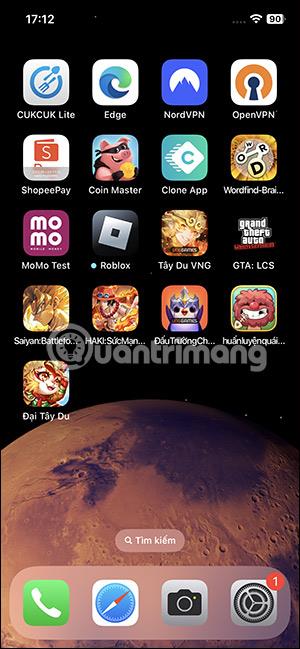

крок 2:
Відображає параметри віджета для встановлення на головному екрані, ми натискаємо віджет «Фото» , щоб використовувати. Тепер ви знайдете утиліту Album для встановлення альбому на головному екрані iPhone.
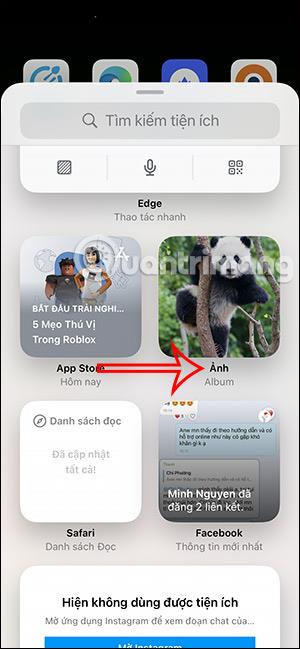
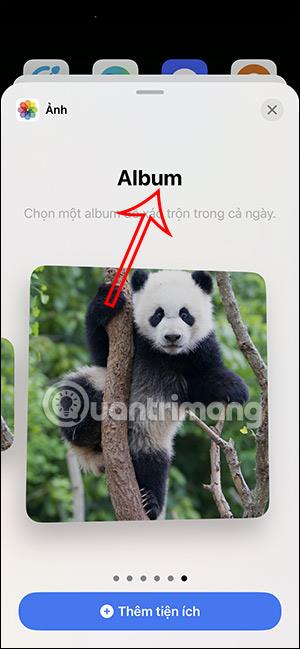
Існує 3 стилі відображення віджетів фотоальбому на головному екрані iPhone. Незалежно від того, який тип ви виберете, натисніть «Додати віджет» нижче, щоб відкрити головний екран.
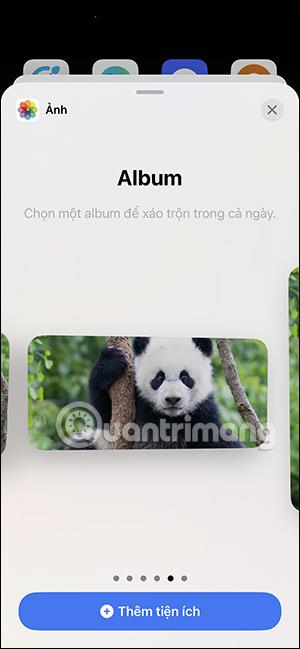
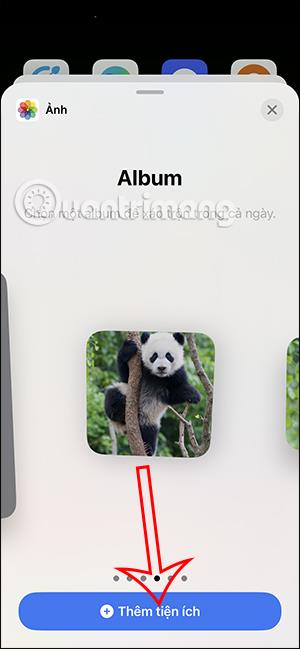
крок 3:
За замовчуванням віджет альбому буде вибрано як улюблений під час відображення на головному екрані iPhone. Натисніть Готово, щоб зберегти новий віджет . Потім користувач натискає та утримує віджет фотографії та вибирає Редагувати віджет .
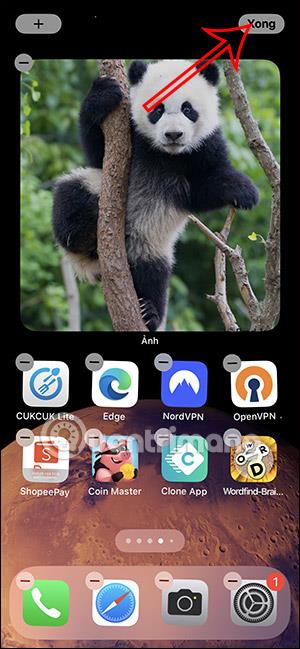

крок 4:
Відобразіть опцію зміни альбомів для віджетів фотографій, натисніть «Альбом», щоб змінити . Щоб відобразити наявні альбоми на iPhone, клацніть фотоальбом, який потрібно негайно відобразити на головному екрані iPhone.
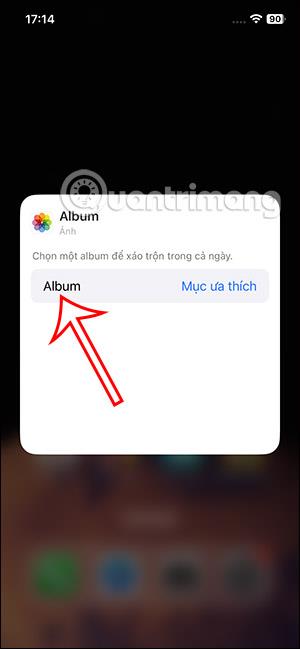
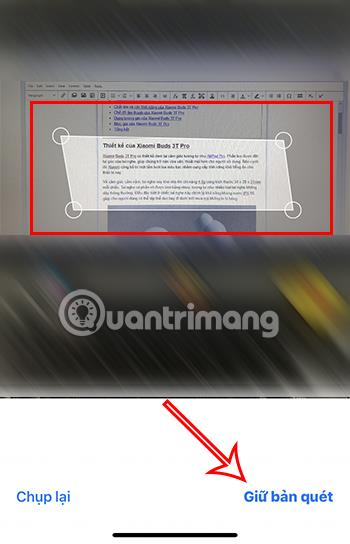
крок 5:
Тож віджет альбому було змінено на потрібний альбом. У результаті ви можете отримати доступ до улюблених альбомів із головного екрана свого iPhone.
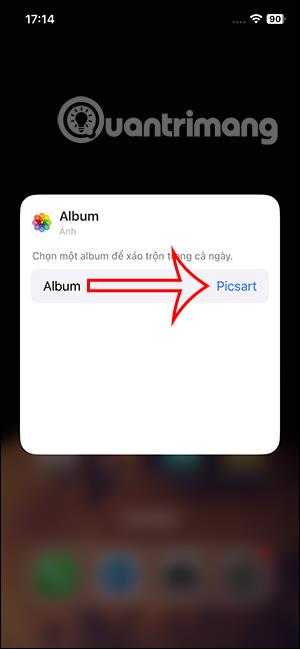
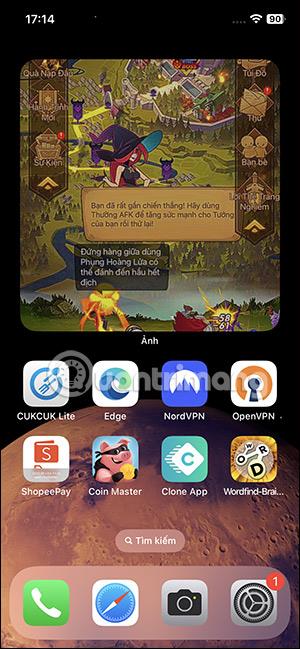
Перевірка звуку — невелика, але досить корисна функція на телефонах iPhone.
Програма «Фото» на iPhone має функцію спогадів, яка створює колекції фотографій і відео з музикою, як у фільмі.
Apple Music надзвичайно зросла з моменту запуску в 2015 році. На сьогоднішній день це друга в світі платформа для потокового передавання платної музики після Spotify. Окрім музичних альбомів, Apple Music також містить тисячі музичних відео, цілодобові радіостанції та багато інших сервісів.
Якщо ви бажаєте фонову музику у своїх відео або, точніше, записати пісню, що відтворюється як фонову музику відео, є надзвичайно простий обхідний шлях.
Незважаючи на те, що iPhone містить вбудовану програму Погода, іноді вона не надає достатньо детальних даних. Якщо ви хочете щось додати, у App Store є багато варіантів.
Окрім обміну фотографіями з альбомів, користувачі можуть додавати фотографії до спільних альбомів на iPhone. Ви можете автоматично додавати фотографії до спільних альбомів без необхідності знову працювати з альбомом.
Є два швидші та простіші способи налаштувати зворотний відлік/таймер на пристрої Apple.
App Store містить тисячі чудових програм, які ви ще не пробували. Звичайні пошукові терміни можуть бути некорисними, якщо ви хочете знайти унікальні програми, і нецікаво безкінечно прокручувати випадкові ключові слова.
Blur Video — це програма, яка розмиває сцени або будь-який вміст, який ви хочете мати на своєму телефоні, щоб допомогти нам отримати зображення, яке нам подобається.
Ця стаття допоможе вам встановити Google Chrome як браузер за умовчанням на iOS 14.









